|
Interfaz de usuario principal
La interfaz de la aplicación proporciona acceso rápido a todas las funciones importantes de Text Speaker.
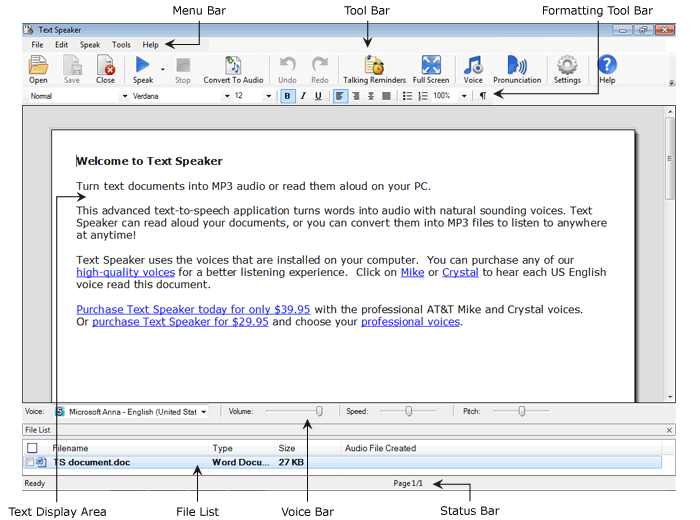
La ventana principal de la aplicación se divide en los siguientes segmentos:
-
los Barra de menús le da acceso a cada característica del programa.
-
Acceda rápidamente a las funciones más importantes y comúnmente utilizadas de la Barra de herramientas. Puede abrir, guardar y cerrar un documento. Además, puede hacer que su computadora pronuncie el documento actual, convierta texto en archivos de audio, ajuste las propiedades de voz y establezca recordatorios.
-
Con el Barra de herramientas de formato ajustar las propiedades del texto, como la fuente, el estilo, el espaciado y más.
-
los Área de visualización de texto muestra el documento actual.
-
Todos los documentos abiertos en Text Speaker se enumeran en Lista de archivos junto con sus tipos de archivos, tamaño y nombres de archivos de audio (si se convierten a audio).
-
los Barra de voz le permite ajustar el volumen, la velocidad y el tono de la voz con la ayuda de los controles deslizantes.
-
En la parte inferior de la aplicación está el Barra de estado que muestra la operación actual que se está realizando. Aparece un indicador de progreso durante la conversión de voz o audio.
|